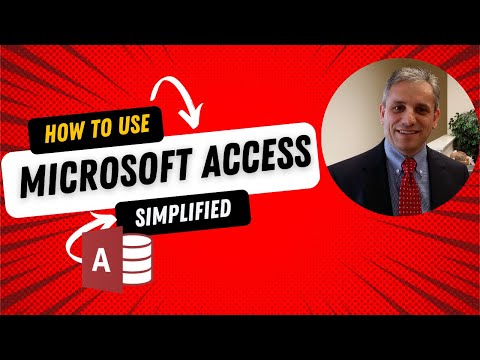Չնայած Microsoft Excel- ում տվյալների խմբավորումը կարող է լինել հետևողական ձևաչափումը պահպանելու օգտակար միջոց, սակայն խմբավորումը կարող է ցանկալի լինել, եթե ցանկանում եք թերթի հատուկ փոփոխություններ կատարել: Թերթերը խմբավորելու համար աջ սեղմեք թերթերից մեկի վրա և ընտրեք «Խմբավորել» կամ սեղմեք ⇧ Shift ՝ խմբավորված թերթերից մեկին սեղմելիս: Նմանապես, տողերի կամ սյուների խմբավորումը կատարվում է ՝ ընտրելով ցանկալի տվյալների տիրույթը և «Տվյալներ» ներդիրից ընտրելով «Խմբավորել» (կամ օգտագործելով Windows/Mac ստեղնաշարի դյուրանցումներ): Մի մոռացեք պահպանել ձեր աշխատանքը նախքան ձեր խմբերում փոփոխություններ կատարելը:
Քայլեր
Մեթոդ 1 -ից 3 -ը. Աշխատանքային թերթերի խմբավորում

Քայլ 1. Նշեք այն թերթերը, որոնք խմբավորված են:
Խմբավորված թերթերի ներդիրները կարևորվեն նմանատիպ երանգավորմամբ կամ գույնով, իսկ խմբի ակտիվ թերթի ներդիրի տեքստը կլինի համարձակ:

Քայլ 2. Աջ սեղմեք խմբավորված թերթերի ներդիրներից մեկի վրա և բացվող ընտրացանկից ընտրեք «Խմբավորել թերթերը»:
Թերթերը կխմբավորվեն, և դուք կարող եք փոփոխություններ կատարել ՝ առանց ազդելու բոլոր թերթերի վրա:

Քայլ 3. Այլապես, ընթացիկ խմբում ակտիվ թերթիկ սեղմելիս սեղմեք ⇧ Shift:

Քայլ 4. Փոփոխություններ կատարելուց հետո վերախմբավորեք աշխատանքային թերթերը (ըստ ցանկության):
Սեղմեք և պահեք Ctrl (Windows) կամ m Cmd (Mac) և ձախ կտտացրեք աշխատանքային թերթի ներդիրներին, որոնք ցանկանում եք խմբավորել: Թերթերը խմբավորվելու են բանալին բաց թողնելուց հետո:
Մեթոդ 2 3 -ից. Ձեռքով տվյալների խմբերի վերախմբավորում

Քայլ 1. Որոշեք ՝ ձեր տվյալները խմբավորվե՞լ են ձեռքով կամ ինքնաբերաբար:
Եթե ձեր տվյալները խմբավորված են «Խումբ» կոճակով, ապա դա արվում է ձեռքով: Երբեմն խմբերը ինքնաբերաբար ստեղծվում են այնպիսի գործառույթների միջոցով, ինչպիսին է Subtotal- ը, որը կարող է նույնացվել խմբավորված տվյալների տակ գտնվող «Subtitle» տողով:

Քայլ 2. Սեղմեք «+» կոճակը ՝ խումբն ընդլայնելու համար (եթե թաքնված է):
Այս կոճակը տեղադրված է աղյուսակի ձախ կողմում: Եթե խումբն արդեն ընդլայնված է, փոխարենը ցուցադրվում է «-»: Ընդլայնումը ցույց կտա ցանկացած թաքնված խումբ կամ տող:

Քայլ 3. Սեղմեք և քաշեք ՝ խմբի բոլոր տողերն ու սյուները նշելու համար:

Քայլ 4. Կտտացրեք «Տվյալներ» ներդիրին:
Այն տեղակայված է ընտրացանկի վերին սանդղակում և կբերի տվյալների որոշակի վերահսկման մի շարք:

Քայլ 5. Կտտացրեք «Խմբավորել»:
Այս կոճակը գտնվում է գործիքագոտու աջ կողմում ՝ «Ուրվագիծ» բաժնում և կհեռացնի ընտրված տարածքը:
Կարող եք նաև օգտագործել ստեղնաշարի դյուրանցում `ընտրված տողերը կամ սյուները խմբավորելու համար: Ընտրեք խմբավորված սյունակները և սեղմեք Alt+⇧ Shift+← (Windows) կամ ⌘ Command+⇧ Shift+J (Mac):
Մեթոդ 3 3 -ից. Տվյալների ավտոմատ խմբերի վերախմբավորում

Քայլ 1. Որոշեք ՝ ձեր տվյալները խմբավորվե՞լ են ձեռքով կամ ինքնաբերաբար:
Եթե ձեր տվյալները խմբավորված են «Խումբ» կոճակով, ապա դա արվում է ձեռքով: Երբեմն խմբերը ինքնաբերաբար ստեղծվում են այնպիսի գործառույթների միջոցով, ինչպիսիք են Subtotal- ը, որոնք կարող են նույնացվել խմբավորված տվյալների տակ գտնվող «Subtitle» տողով:

Քայլ 2. Կտտացրեք «Տվյալներ» ներդիրին:
Այն գտնվում է վերևի ընտրացանկի բարում և կբերի տվյալների որոշակի վերահսկման մի շարք:

Քայլ 3. Կտտացրեք «Ենթամփոփ» կոճակին:
Այս կոճակը գտնվում է «Ուրվագիծ» բաժնի տվյալների գործիքագոտու աջ կողմում և կառաջացնի երկխոսության տուփ:

Քայլ 4. Կտտացրեք «Հեռացնել բոլորը» կոճակը:
Այս կոճակը գտնվում է երկխոսության տուփի ներքևի ձախ մասում և կհեռացնի բոլոր տվյալները և կհեռացնի ենթատոտալները: